Видеть , что VAC не смог проверить ошибку вашей игровой сессии в CS: GO , — большая дилемма. И с этой случайной ошибкой часто сталкиваются многие игроки в Counter-Strike: Global Offensive (CA:GO) .
Эта ошибка довольно раздражающая и неприятная и возникает при присоединении к сообществу Steam, подборе игроков и игре.
Но, к счастью, многим геймерам удалось исправить ошибку VAC, которая не смогла проверить вашу игровую сессию , исправив клиент Steam и проверив файлы игры.
Итак, если вы также сталкиваетесь с той же ошибкой и ищете решения для решения этой проблемы, то эта статья для вас.
В этой статье я расскажу об этой ошибке, а также дам вам список решений, которые помогут вам решить, что VAC не смог проверить ошибку игрового сеанса CSGO .
Как исправить ошибку VAC, которая не смогла проверить вашу игровую сессию в CS:GO?
Оглавление
Решение 1. Перезапустите клиент Steam.
Возможно, вы получаете сообщение об ошибке VAC, которое не смогло проверить вашу игровую сессию из-за проблем с повреждением в клиенте Steam . Чтобы решить эту проблему с повреждением, вам необходимо перезапустить клиент Steam.
Для этого выполните следующие действия:
- Откройте клиент Steam на своем компьютере и нажмите на Steam , расположенный в верхнем левом углу окна.
- Нажмите на опцию « Выход ».

- Теперь снова откройте клиент Steam .
- Снова нажмите на Steam и выберите Перейти в автономный режим .
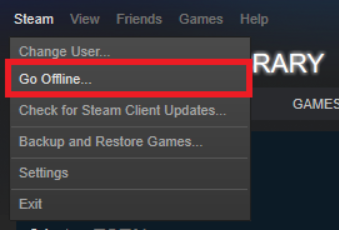
- Нажмите кнопку ПЕРЕЗАПУСТИТЬ В АВТОНОМНОМ РЕЖИМЕ .
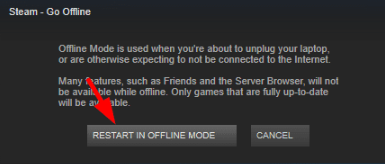
- Снова нажмите на Steam и выберите опцию « Войти в сеть».
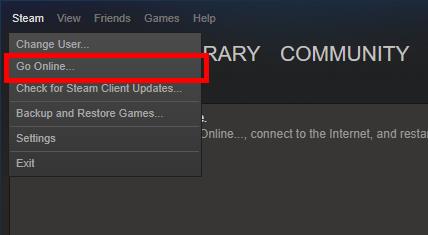
- Нажмите кнопку ПЕРЕЗАГРУЗИТЬ И ВОЙТИ В СЕТЬ .
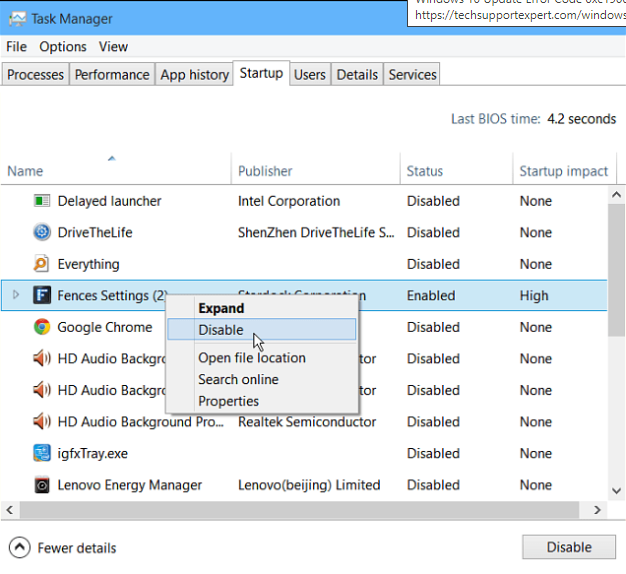
- Теперь попробуйте запустить игру .
Если этот метод сработает, вы больше не увидите сообщение об ошибке. Если вы все еще получаете сообщение об ошибке, попробуйте следующее решение.
Решение 2. Выйдите и войдите в клиент Steam
Если описанные выше исправления не помогли вам, попробуйте повторно войти в свою учетную запись Steam. Изменения в структуре ОС или измененные файлы конфигурации могут вызвать ошибку CSGO VAC в Steam .
Следовательно, выход и вход в клиент Steam может решить эту проблему. Для этого вам просто нужно выполнить шаги, перечисленные ниже:
- Откройте клиент Steam ,
- Нажмите на имя своего профиля, расположенное в правом верхнем углу окна.
- Выберите «Выход из учетной записи » в раскрывающемся списке.
- После выхода из своей учетной записи Steam введите свои учетные данные для входа в учетную запись Steam.
Теперь проверьте, устранена ли ошибка VAC из вашей игры Steam или нет.
Решение 3. Проверьте целостность ваших игровых файлов
Если у ваших игровых файлов есть проблемы с целостностью, вы можете столкнуться с этим сообщением об ошибке в CS:GO . Однако вы можете легко проверить целостность ваших игровых файлов в клиенте Steam, чтобы убедиться, что с ними нет проблем.
- Во-первых, вам нужно открыть клиент Steam на компьютере.
- Теперь нажмите на вкладку « Библиотека ».
- Щелкните правой кнопкой мыши игру Counter-Strike: Global Offensive и выберите « Свойства».

- Перейдите на вкладку « Локальные файлы » и нажмите « ПРОВЕРИТЬ ЦЕЛОСТНОСТЬ ФАЙЛОВ ИГРЫ» .
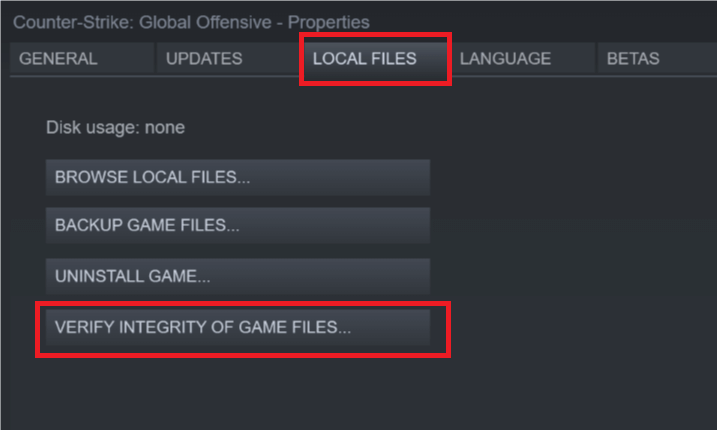
- Теперь дождитесь завершения процесса.
- Наконец, нажмите на кнопку ОК .
Теперь попробуйте запустить игру и посмотреть, сохраняется ли ошибка. Если да, то переходите к следующему способу исправления ошибки VAC Was Failed to Verify the Game Session в CS:GO .
Решение 4. Запустите Steam от имени администратора
Если у Steam нет прав администратора, это может привести к появлению этой ошибки в вашей игре Steam. Для бесперебойной и эффективной работы ваш клиент Steam должен иметь права администратора. Выполните шаги, указанные ниже, чтобы предоставить администратору доступ к Steam:
- Перейдите в каталог, где установлен Steam .
- Откройте папку Steam .
- Щелкните правой кнопкой мыши файл steam.exe и выберите в меню пункт « Свойства ».
- Перейдите на вкладку « Совместимость » и установите флажок « Запускать эту программу от имени администратора» .
- Нажмите на кнопку Применить и ОК .
- Затем щелкните правой кнопкой мыши файл GameOverlayUI.exe и выберите « Свойства » в меню.
- Перейдите на вкладку « Совместимость ».
- Установите флажок Запускать эту программу от имени администратора .
- Теперь нажмите кнопку « Применить » и « ОК » .
Решение 5. Восстановите клиент Steam
Поврежденный клиент Steam — одна из основных причин появления сообщения об ошибке «VAC не удалось проверить сеанс игры» .
Следовательно, в этом случае для устранения этой проблемы необходимо отремонтировать клиент Steam. Для этого вы можете выполнить следующие шаги:
- Откройте клиент Steam .
- Нажмите на вкладку Steam и выберите в меню пункт « Выход ».

- Теперь нажмите кнопку « Пуск » в Windows и введите cmd в поле поиска Cortana .
- Щелкните правой кнопкой мыши командную строку в результатах поиска и выберите « Запуск от имени администратора» .
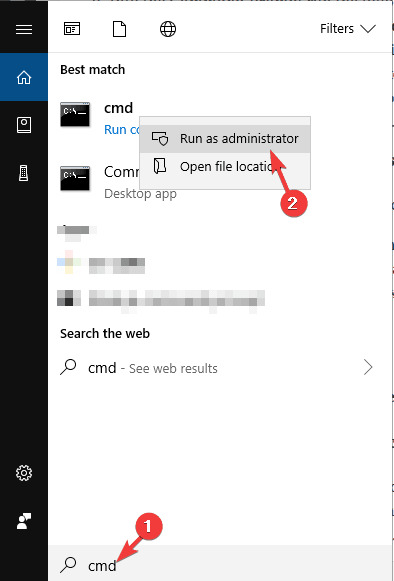
- В командной строке введите эту команду и нажмите клавишу Enter , чтобы выполнить ее:
“C:\Program Files (x86)\Steam\bin\SteamService.exe” /repair
Примечание. C:\Program Files (x86)\Steam — это место, где находится клиент Steam. Вы можете изменить его в соответствии с расположением клиента Steam на вашем компьютере.
- После выполнения указанной выше команды запустите клиент Steam .
Этот метод должен устранить ошибку в вашей игре. Но это не удалось, попробуйте другие исправления.
Решение 6. Восстановите файлы Steam
Восстановление файлов Steam может помочь вам исправить ошибку VAC «Не удалось проверить сеанс игры» . Это восстановит поврежденные файлы Steam, которые могут вызывать эту ошибку VAC в CS: GO .
Для этого вам необходимо сделать следующее:
- Перейти в указанное место:
C:\Program Files (x86)\Steam\SteamApps\common\Counter-Strike Global Offensive\csgo\maps\workshop
- Теперь удалите все элементы, присутствующие в указанной выше папке, нажав клавишу Ctrl + A и нажмите клавишу Shift + Delete .
- Перейдите в указанное ниже место:
C:\Program Files (x86)\Steam\SteamApps\common\Counter-Strike Global Offensive\csgo\maps\graphs\workshop
- Удалите все, что есть в этой папке. Для этого нажмите клавишу Ctrl + A и нажмите клавишу Shift + Delete , чтобы удалить элементы.
- Откройте клиент Steam, и теперь он загрузит свежие копии поврежденных файлов, которые вы только что удалили из папок.
- Теперь проверьте, устранена ли ошибка VAC в Steam .
Решение 7. Обновите драйвер устройства
Возможно, на вашем компьютере установлен неправильный драйвер, который мешает игре работать должным образом и, как следствие, выдает это сообщение об ошибке в вашем клиенте Steam.
Или, возможно, вы используете устаревший драйвер устройства. В обоих случаях вы можете исправить ошибку VAC Was Unable To Verify The Game Session , обновив драйверы.
Есть два способа обновить драйверы на вашем компьютере. Во-первых, проверьте ручной метод сделать это:
- Нажмите клавишу Windows + R.
- В текстовом поле « Выполнить » введите devmgmt.msc и нажмите кнопку « ОК » , чтобы открыть диспетчер устройств .
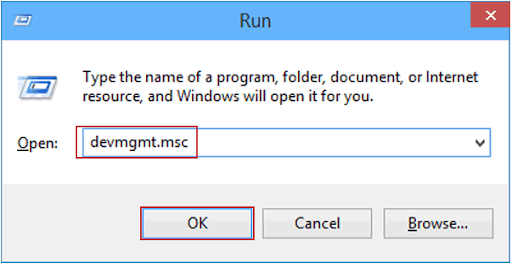
- В окне диспетчера устройств щелкните категорию устройства, чтобы развернуть раздел.
- Теперь щелкните правой кнопкой мыши имя устройства и выберите « Обновить драйвер» .
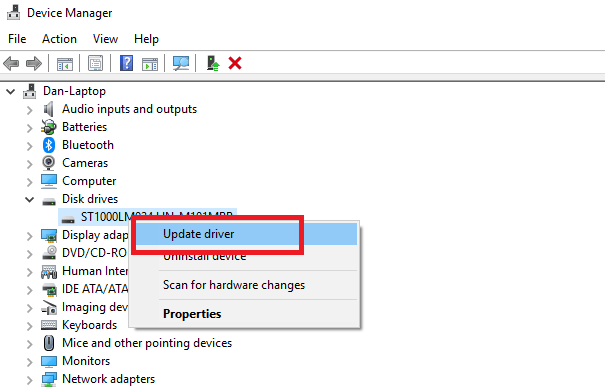
- Затем нажмите « Автоматический поиск обновленного программного обеспечения драйвера ».
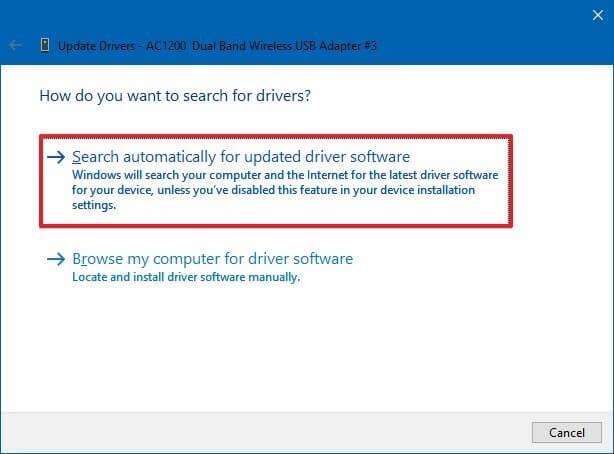
- Windows выполнит поиск новых обновлений и установит их на ваш компьютер.
Вы также можете автоматически обновить драйвер устройства с помощью Driver Easy . Этот инструмент просканирует ваш компьютер, чтобы обнаружить устаревшие или проблемные драйверы устройств, и автоматически обновит или исправит их.
Вам не нужно следовать каким-либо ручным методам и беспокоить себя, поскольку этот инструмент будет решать все проблемы, связанные с драйверами, от вашего имени.
Получить драйвер Простое автоматическое обновление драйверов устройств
Решение 8. Переустановите Counter-Strike: Global Offensive
Если ни одно из вышеперечисленных исправлений не работает для вас, чтобы исправить ошибку VAC, которая не смогла проверить вашу игровую сессию , то здесь предлагается переустановить игру CS: GO.
Обязательно сначала полностью удалите игру, а затем переустановите ее заново.
Следуйте инструкциям, чтобы полностью удалить CS:GO.
- Сначала в Steam перейдите в библиотеку > щелкните правой кнопкой мыши «Counter-Strike: Global Offensive» > нажмите «Удалить ».
- Теперь в окне> нажмите « Удалить ».
После того, как игра будет удалена, вам необходимо переустановить ее.
Перейдите по ссылке рядом с вами — https://store.steampowered.com/app/730/CounterStrike_Global_Offensive/
И как только игра переустановлена, она оценивается как ошибка «Ошибка сопоставления — VAC не удалось проверить вашу игровую сессию».
Рекомендуемое решение: повысьте производительность вашего ПК
Чтобы программы на вашем компьютере работали без сбоев, они должны работать хорошо, без каких-либо задержек. А если вы хотите повысить производительность своего ПК, попробуйте инструмент восстановления ПК .
Этот инструмент просканирует ваш компьютер и устранит все проблемы, связанные с производительностью. Кроме того, он также исправляет ошибки BSOD, DLL, игры, реестра, восстанавливает поврежденные или поврежденные системные файлы Windows и защищает ваш компьютер от заражения вирусами/вредоносными программами.
Итак, не теряя времени, загрузите этот инструмент и просканируйте с его помощью компьютер, чтобы устранить ошибки и проблемы Windows за один раз.
Получить инструмент восстановления ПК для повышения производительности ПК с Windows
Вывод
Итак, к концу этой статьи вы должны быть в состоянии исправить ошибку VAC, которая не смогла проверить вашу игровую сессию при запуске игр в Steam.
Надеюсь, вам понравилась эта статья, и вы нашли эти исправления полезными для решения проблем с VAC в CA: GO.


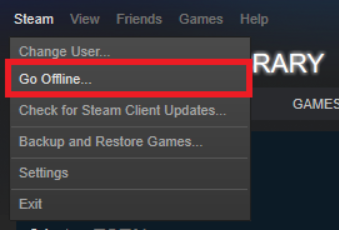
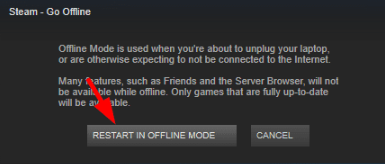
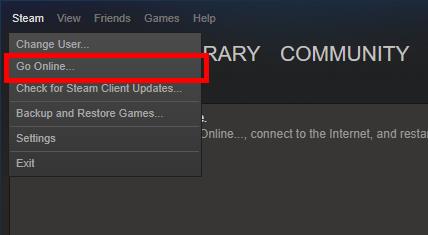
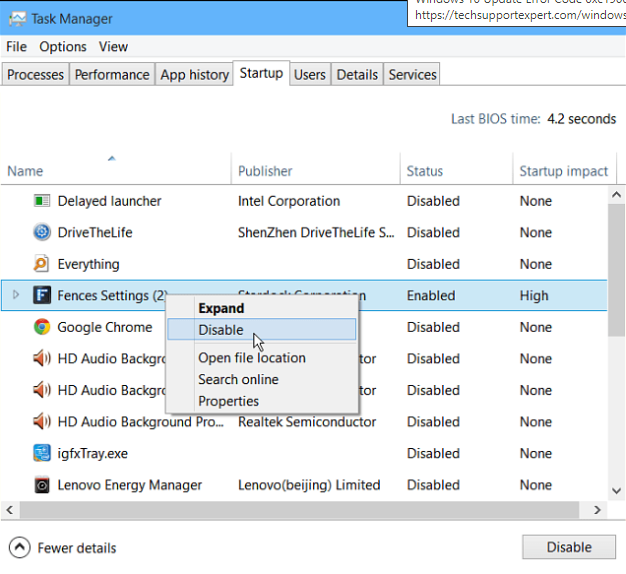

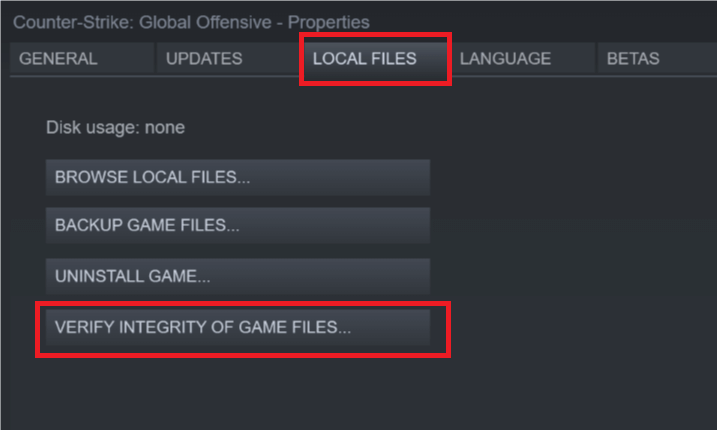
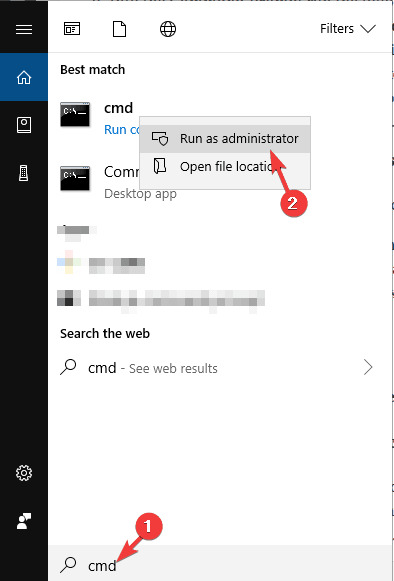
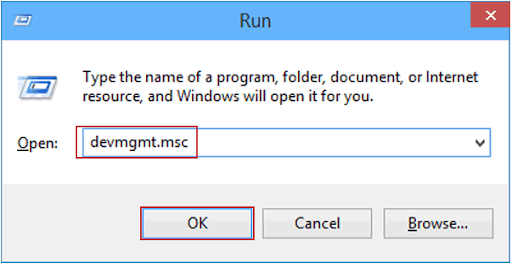
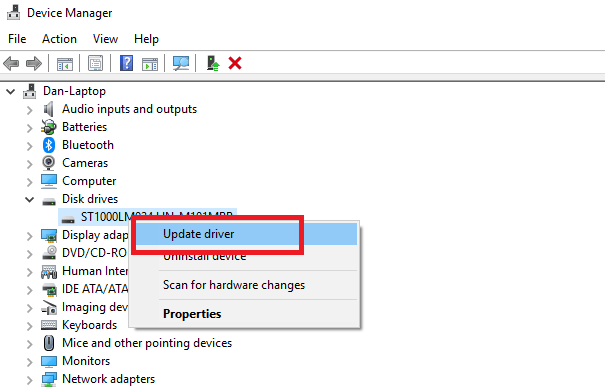
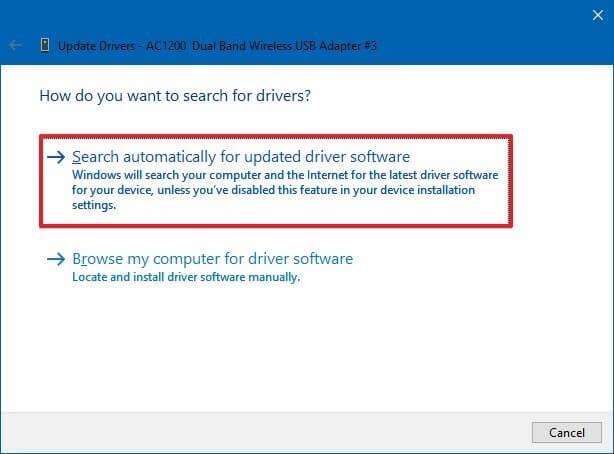

![Как решить проблему «Sims 4 Сим не спит»? [ПРОВЕРЕННЫЕ СПОСОБЫ] Как решить проблему «Sims 4 Сим не спит»? [ПРОВЕРЕННЫЕ СПОСОБЫ]](https://luckytemplates.com/resources1/images2/image-6501-0408151119374.png)


![Исправить Dungeon Siege 2 без указателя мыши [ПРОВЕРЕННЫЕ СПОСОБЫ] Исправить Dungeon Siege 2 без указателя мыши [ПРОВЕРЕННЫЕ СПОСОБЫ]](https://luckytemplates.com/resources1/images2/image-5004-0408151143369.png)

![Ваш компьютер или сеть могут отправлять автоматические запросы [ИСПРАВЛЕНО] Ваш компьютер или сеть могут отправлять автоматические запросы [ИСПРАВЛЕНО]](https://luckytemplates.com/resources1/images2/image-1491-0408150724646.png)
